- Forfatter Jason Gerald [email protected].
- Public 2023-12-16 11:30.
- Sist endret 2025-01-23 12:42.
Vitenskapelige kalkulatorer er uunnværlige og effektive for å gjøre komplekse matematiske problemer. Denne kalkulatoren kan imidlertid være litt forvirrende første gang du bruker den. Før du bruker den i en test for første gang, må du vite hvor alle knappene er og hvordan du bruker hver funksjon du trenger.
Steg

Trinn 1. Se etter viktige funksjoner
Det er flere funksjoner i kalkulatoren som er viktige for Algebra, Trigonometri, Geometri, Calculus og mer. Finn følgende funksjoner på kalkulatoren (etiketten kan være forskjellig for hver kalkulator). Noen funksjoner kan kreve at du trykker på Fn -tasten eller Shift for å få tilgang til dem:
| Operasjon | Funksjon |
|---|---|
| + | Sum |
| - | Subtraksjon (ikke negativ) |
| x | Multiplikasjon (Det er ofte en x -knapp for variabler) |
| ÷ | Fordeling |
| ^ | Rang |
| yx | y til kraften til x |
| eller Sqrt | Kvadratrot |
| ex | Eksponentiell |
| synd | Sinusfunksjon |
| synd-1 | Sinus lysbue funksjon |
| cos | Kosinus funksjon |
| cos-1 | Cosinus buefunksjon |
| brunfarge | Tangentfunksjon |
| brunfarge-1 | Tangentbue -funksjon |
| ln | e grunnlogger |
| Logg | Grunnlogg 10 |
| (-) eller neg | Viser negative tall |
| () | Parenteser for å angi rekkefølgen på beregningene |
| ️ | Sett inn pi |
| Modus | Endre grader og radianer |

Trinn 2. Bestem rekkefølgen som knappene brukes i
Funksjonstastene brukes for det meste i de angitte tallene. Noen kalkulatorer vil utføre en funksjon på tallet som allerede er angitt, mens andre vil gjøre det på det neste tallet som er angitt.

Trinn 3. Prøv en enkel kvadratrot
Test rekkefølgen på knapper på enkle og raske spørsmål. Ta for eksempel kvadratroten til 9. Du vet allerede svaret på tre, så dette er en fin måte å finne ut i hvilken rekkefølge tastene på en kalkulator brukes.
- Trykk på 9 og deretter på knappen. Hvis ingenting skjer, trykker du på knappen og deretter på 9.
- Noen kalkulatorer vil legge til parenteser i beregningen, for eksempel (3. Du må legge til en avsluttende parentes) før du utfører beregningen.
- Du må kanskje trykke på = -knappen for å se resultatet
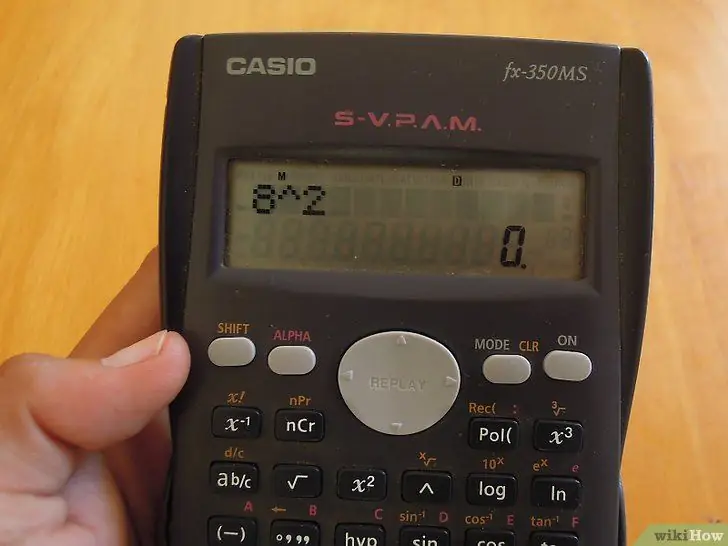
Trinn 4. Ta kraften til et tall
En annen test for å bestemme rekkefølgen på knappene er å bruke y. -Funksjonen x. Siden denne testen involverer to tall, må du bekrefte rekkefølgen tastene brukes. Gjør en enkel test, for eksempel 23. Hvis svaret er 8, er det riktig rekkefølge. Hvis resultatet er 9 betyr det at du har beregnet 32.
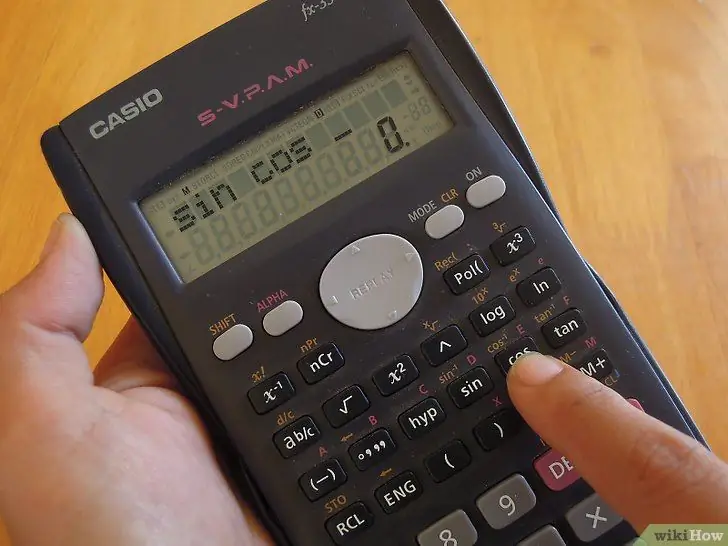
Trinn 5. Bruk trigonometriske funksjoner
Når du bruker SIN-, COS- eller TAN -funksjonene, er det to forskjellige ting du må huske på: i hvilken rekkefølge knappene brukes, og radianer eller grader fungerer.
- Bruk en enkel SIN-funksjon med lett å huske svar. For eksempel er sinus på 30 ° 0,5. Bestem om du må angi 30 eller trykk på synd først.
- Se svaret ditt. Hvis resultatet er 0,5, er kalkulatoren satt til å vises i grader. Hvis svaret er -0,988, er kalkulatoren satt til radianer. Se etter Mode -knappen for å bytte mellom grader og radianer.
-

2487694 6 Øv på å skrive inn lengre ligninger. Å legge inn lengre ligninger i kalkulatoren kan være litt mer komplisert. Du må vurdere ordren, og vil ofte bruke () -knappen. Prøv å koble følgende til kalkulatoren: 3^4/(3+ (25/3+4*(-(1^2)))))
Legg merke til hvor mange parenteser som trengs for å holde problemformelen intakt. Korrekt bruk av parenteser er viktig for vellykket bruk av kalkulatoren
-

2487694 7 Lær hvordan du lagrer og henter beregningsresultater. Lagre resultatene og spille dem på et senere tidspunkt er en viktig ferdighet for å jobbe med lengre problemer. Det er flere forskjellige måter å bruke lagret informasjon på:
- Bruk ANS (Svar) -knappen for å huske det sist viste svaret i ligningen. For eksempel, hvis du bare skrev inn 2^4, kan du trekke 10 fra det resultatet ved å trykke på ANS-10.
- Bruk knappene M+ eller STO (Store) for å legge til verdier i kalkulatorens minne. Du kan senere bruke REC- eller MR -tastene for å hente den verdien fra minnet for bruk i en ligning.
Tips
- Hver vitenskapelig kalkulator er forskjellig, så gjør deg kjent med kalkulatoren du bruker. Se brukerhåndboken hvis du ikke finner en bestemt funksjon som skal være der.
- Følg disse trinnene for å lagre beregninger på kalkulatoren: skriv inn de nødvendige likningene. For eksempel: 22+22 = 44. Trykk deretter på shift -tasten, deretter rcl, deretter en hvilken som helst alfa -tast, for eksempel a. Trykk deretter = på kalkulatoren, trykk deretter alfa og a, deretter =. Svarene på kalkulatoren blir lagret.






